Aunque Apple no siempre se ha llevado bien con los videojuegos en lo que respecta a Mac, intenta remediarlo. Recientemente los de Cupertino anunciaron la llegada de una nueva característica que debería mejorar sustancialmente el rendimiento. ¡Descubre cómo funciona el nuevo modo Juego en tu Mac!
Como bien podemos leer en la propia web oficial de la firma californiana, «el modo Juego prioriza automáticamente el rendimiento del juego para lograr velocidades de cuadros más fluidas y consistentes y una mejor capacidad de respuesta dentro del juego«. Y, para ello, reduce las tareas en segundo plano.
Por otro lado, duplica la frecuencia de muestreo de Bluetooth, lo que reduce la latencia de entrada y la latencia que experimentan los accesorios inalámbricos al recibir el audio, como los controladores de juegos y los AirPods.
¿Cómo activar el modo Juego en tu Mac?
Lo principal es actualizar a MacOS 14 Sonoma, ya que el modo Juego no está habilitado en las versiones anteriores. Una vez actualizado tu equipo, el modo Juego viene integrado en esta versión y se activará automáticamente cuando ejecutes cualquier archivo que interprete como un videojuego. En otras palabras, no tienes más que activar tu Mac para disfrutar de esta función. Pero en alguna ocasión pueda que debas ir a la pantalla completa para forzarla.
Ingresa manualmente a la pantalla completa con el botón de ventana
Para la mayoría de los juegos, tan pronto como la aplicación pasa a ocupar la pantalla completa se activa este modo. Pero si no pasa, algo que es probable porque la función aún es muy reciente, puedes forzarla la pantalla completa. MacOS lo entenderá y pasará al modo juego, reduciendo los recursos que le entrega a las tareas secundarias.
Puedes desactivar el modo Juego si quieres
Suponiendo que esto no te interese demasiado, y sepas que no vas a ejecutar el modo Juego y tu idea es que ni siquiera permanezca activo, cabe la posibilidad de deshabilitarlo para que no confunda otras apps con juegos. Eventualmente, si crees que el juego que vas a jugar tampoco es demasiado exigente, esto también sirve.
- Con el juego ejecutándose, ve a la barra de menú en la esquina superior derecha y haz click en el gamepad
- Abre el menú del modo Juego, y verás que la única opción que aparece es «Desactivar el modo Juego»
Si deseas volver a activar esta característica, repite los pasos pero ahora haz click en Activar el modo Juego. Mientras tanto, Apple recordará la configuración y no modificará tus preferencias a menos que se lo indiques.
Conclusiones
Antes que nada, se agradece que Apple muestre un compromiso con los amantes de los videojuegos en portátiles. Puede que los gamers no piensen en un Mac, pero seguro que muchos profesionales que valoran la estabilidad general y potencia de estos dispositivos, y también divertirse de vez en cuando, apreciarán esa característica.
Hoy en día, Apple Arcade ya no presenta cambios en la experiencia en Mac con respecto a iPhone, iPad y Apple TV. Por otro lado, han trabajado sobre el software para que limite las tareas en segundo plano y de prioridad a los juegos.
Recuerda que si ya tienes MacOS 14 Sonoma, la función se habilitará por su cuenta sin que hagas nada más.
Ya sabes cómo funciona el modo Juego en tu Mac. ¿Qué más te gustaría conocer acerca de esta característica?

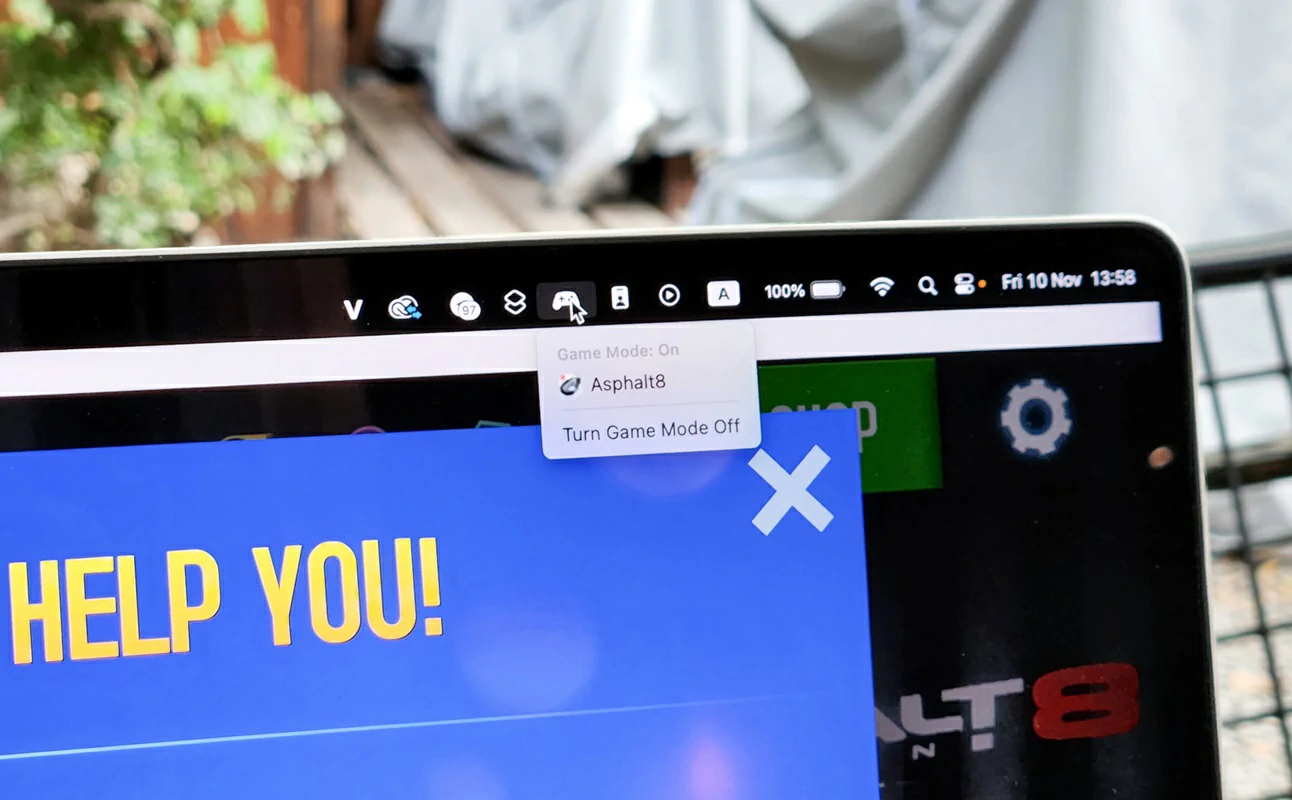
¿Tienes alguna pregunta o problema relacionado con el tema del artículo? Queremos ayudarte.
Deja un comentario con tu problema o pregunta. Leemos y respondemos todos los comentarios, aunque a veces podamos tardar un poco debido al volumen que recibimos. Además, si tu consulta inspira la escritura de un artículo, te notificaremos por email cuando lo publiquemos.
*Moderamos los comentarios para evitar spam.
¡Gracias por enriquecer nuestra comunidad con tu participación!